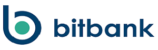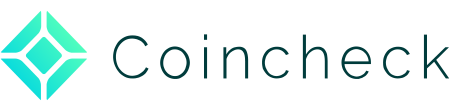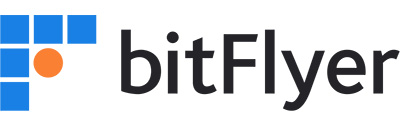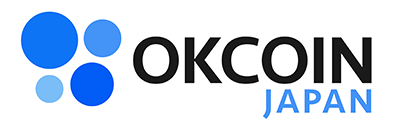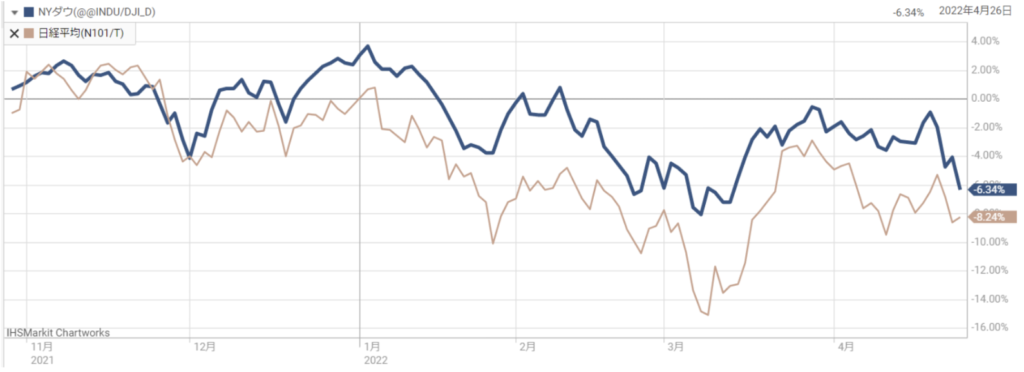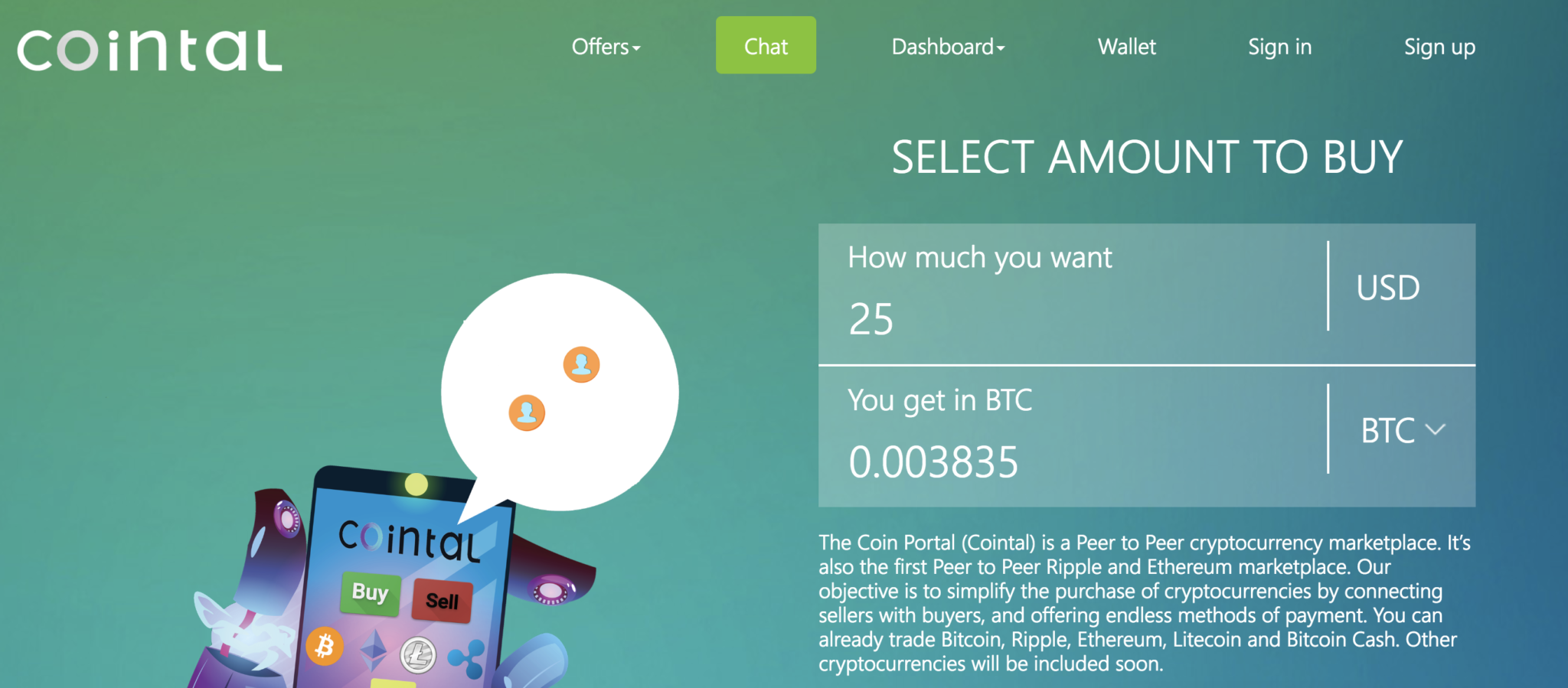
※2020年5月更新:CoinTal(コインタル)は閉鎖されています。
CoinTal(コインタル)とは?詳細や特徴
仮想通貨取引所CoinTal(コインタル)は、イギリスのロンドンに拠点を置き世界中にサービスを提供している仮想通貨取引所です。世界初となるP2Pシステムを導入しており、取引所出来高ランキングの100位以内にランクインしていないものの、短期売買や、個人間の取引ができるメリットを持つ仮想通貨取引所です。
世界初となるP2Pシステムを導入
CoinTalの最大の特徴は、P2Pシステムを導入し、CoinTalのサーバー上で個人と個人を繋いで取引ができることです。
P2P(ピアツーピア)は、メインサーバーを介さずとも、PCやスマホなどの個人端末同士が直接的に繋げることができることを指します。
今回のCoinTalのP2Pは本来の意味とは少し異なり、サーバーを介さずに取引できるものではないものの、他の取引所にはない大きな特徴を持つ取引所となります。他のP2Pを使用したサービスだと、LINEやメルカリなどが代表例として挙げられます。
売買手数料が無料
先ほど説明したようにCoinTalはP2Pを導入しているため、仮想通貨を売買する際の手数料が無料となっています。
CoinTalから直接、仮想通貨を購入することもできますが、その際には購入手数料が1%かかりますので、個人間で通貨を購入することをお勧めします。
取扱通貨について
取扱通貨は他の大手仮想通貨取引所より少ないですが、主要通貨である「ビットコイン(BTC)・イーサリアム(ETH)・リップル(XRP)・ライトコイン(LTC)・ビットコインキャッシュ(BDH)」の5種類を取り扱っています。
幅広い決済方法
CoinTalはビットコインやイーサリアムの決済はもちろんのこと、日本円をはじめとする法定通貨や様々なものと交換することが可能です。さらに、個人売買のメリットを生かし、次のようなものまで交換することができます。
- 電子マネー
- ギフト券(Amazon・iTunes)
このような電子マネーやギフト券などと交換したい場合は、ビットコインと交換したいとオファーを出すことで交換することができます。
PayPalも使用可能
先ほどの電子マネーや、ギフト券のみの交換でなく、自分が保有しているPayPalアカウントに支払いをしてもらうことが可能です。PayPalを使用する際は支払い方法に「National Bank Transfer」と記載することで使用が可能となります。
CoinTal(コインタル)の口座開設方法
CoinTal(コインタル)の口座開設方法を初心者にもわかりやすいように画像付きで1つ1つのステップを紹介していきます。コインタルは日本語対応していないため、英語表記で1つ1つ解説していきます。コインタルの口座開設は所要時間5分ほどで完了しますので、非常に簡単です。
メールアドレスとパスワードの登録
まずは、CoinTalの公式サイト(https://www.cointal.com)にアクセスしてください。ページが表示されたら、トップページの右上「sign up」をクリックします。

下記のページが表示されたら、口座開設に必要な情報を順番に入力していきます。

入力が完了したら「I’m not a robot(私はロボットではありません)」にチェックマークを入れ、「CREATE ACCOUNT & FREE WALLET」をクリックします。
メール認証

入力内容に問題がなければ、先ほど入力したメールアドレスに「Cointal : Email account Activation」という題名で、メールが届きます。メール内の「Activate account」をクリックし、口座開設を完了させてください。
セキュリティ設定
二段階認証設定する前に、入出金や売買取引ができるようにセキュリティ設定をしていきましょう。秘密の質問の設定はトップ画面の①「Settings」をクリックします。続いて②の「Set answers」をクリックし、次の画面に移動します。

「Security Answers」と題した秘密の質問に移動するので、7つの質問から自分の覚えやすいものを選択してください。7つの質問を選択した後、「VALIDATE」をクリックすれば設定は完了です。
※ この設定が完了しないと二段階認証の設定ができないので注意してください。

電話番号の登録(SMS認証)
秘密の質問の設定同様に、トップ画面の「Settings」をクリックします。赤枠の「here」をクリックし、電話番号の設定を行なっていきます。

電話番号の設定は、上から順に「電話番号・SMSのコード・秘密の質問」を入力します。
※ 電話番号を入力する際には国際番号を入力する必要がありますので「0を+81」に変更してください。

二段階認証の設定
口座開設と秘密の質問、電話番号登録の設定を完了させ、トップ画面の「Settings」をクリック再度し、「二段階認証」の設定をしましょう。

①の「Security」をクリックします。
②の「GOOGLE AUTHENTICATOR(Change Code)」をクリックします。

二段階認証の画面に移動後、「iPhone」もしくは「Android」で二段階認証アプリ「Google Authenticator」をダウンロードします。アプリをダウンロード後、「QRコード」をアプリで読み取り、「2FA code」に6桁の二段階認証コードを入力します。
次に「Answer」に秘密質問を入力し、「Validate」をクリックすると二段階認証の設定は完了です。
CoinTal(コインタル)の入金・出金方法
CoinTal入金方法

CoinTal(コインタル)の入金方法を説明していきます。トップページの右上にある「Wallet」をクリックすると、コインタルの全ての通貨(5通貨)のQRコードと入金アドレスが表示されます。
CoinTal出金方法

出金する際にも入金と同様の「Wallet」画面にて、出金することができます。出金は各通貨の下にある「SEND ◯◯◯」をクリックすることで、出金の詳細画面に移動します。出金には「出金枚数・出金先のアドレス・二段階認証コード」を入力し、「Validate」をクリックすることで出金ができます。
CoinTalの取引方法
オファーの検索方法
CoinTalの取引方法は、他の取引所とは大きく異なるため一つずつ説明していきます。トップ画面の①「Market Place」をクリックすると売買画面に移動します。

②では「Buy」と「Sell」を選択する必要があります。
- 「Buy」は、通貨を購入したい場合に選択し、ユーザーが販売している通貨を表示させることができます。
- 「Sell」は、通貨を販売したいときに選択し、他のユーザーの購入希望を表示することができます。
③で、CoinTalの取扱通貨5種類を選択します。④では、左から順に「Enter amount in:取引枚数(数量を入力するとそれ以下の検索結果が表示されなくなります。)」「決済通貨」「決済方法」を選択することができます。
以上の検索条件を入力し、⑤の「SEARCH」をクリックすることで、売買に関するオファーを表示できます。

今回は例としてBTC(ビットコイン)のオファーを表示しています。この中から取引したいオファーが見つかった場合、緑色のボタンの「BUY」をクリックします。(逆の場合は赤色の「SELL」をクリックします。)

オファーの詳細はこのような画面で表示され、「+0|0|-0」は相手の取引評価を表しています。左の赤枠に数値を入力することによって、BTCの数量が自動的に入力されます。最後に「BUY NOW」をクリックすれば取引が開始となります。
オファーの出し方
トップ画面の「Offers」から「Create」をクリックし、次にオファーの作成画面に移動します。「Currency」から「Country」の仮想通貨や決済通貨、決済方法の選択欄を上から順にオファー設定していきます。その次の「Profit margin」は上乗せする利益を設定できます。(0%から設定が可能であり、マイナスには設定することはできません。)

MinimumとMaximumを入力後(スライドで設定可能)、「Offer terms」と「Trade instructions」を入力します。
「Offer terms」はオファーの条件であり、条件などの詳細を文面にて指定したい場合に使用し、「Trade instructions」はオファーの取引に細かい指示を記入できますが、「Trade instructions」は入力しなくでも問題ありません。最後に「CREATE OFFER」をクリックすれば、オファーの作成は完了となります。
当サイトでは、Cointal以外にも多くの仮想通貨取引所を紹介しています。当サイトおすすめの仮想通貨取引所を知りたい方は「【仮想通貨取引所おすすめランキング!】人気の仮想通貨・ビットコイン取引所25社を一覧比較」を参考にしてください。
この取引所は海外取引所のため、日本円の入金及び日本円での取引ができません。 まずは国内の暗号資産(仮想通貨)取引所で日本円からビットコイン(BTC)などに交換した上で、送金する必要があります。 コインメディアがおススメする国内の暗号資産(仮想通貨)取引所はGMOコインです。 GMOコインから海外取引所への送金方法は【GMOコイン送金方法】を参考にしてください。 ビットバンクの登録で分からないことがあったら【bitbank(ビットバンク)の口座開設、登録、本人確認、二段階認証】を参考にしてください。
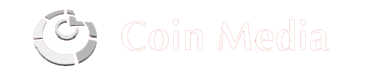














-150x150.png)